Vi vet alle hva YouTube er, ikke sant? Du logger deg på, ser på tre timer med kattevideoer og morsomme mislykkede, og skjønner at du ikke en gang har startet med den rapporten som er grunnen til første om morgenen.
Jeg er ikke interessert i å hjelpe deg med å skrive rapporten - men jeg er interessert i å hjelpe deg med å presse enda mer videoinnhold inn i det tre timers overspenningen. Vi har hjulpet deg forbedre YouTube-opplevelsen din 4 fantastiske triks for å få mest mulig ut av YouTubeHer er fire YouTube-triks som alle burde vite for en bedre totalopplevelse når de ser på videoer. Les mer før.
Her er åtte fantastiske YouTube-triks som hjelper deg med å ta seeropplevelsen til neste nivå.
1. Flytt én ramme om gangen
Hvorfor skulle du trenge å bevege deg fremover eller bakover med en enkelt ramme om gangen?
Noen innholdsskapere har en irriterende vane å blinke opp meldinger eller bilder i et lite sekund. Eller kanskje prøver du å ta det perfekte skjermbildet av en video til bruk andre steder.
Vær ærlig, hvor mye tid har du brukt pauser og un-pausing av videoer, prøver å få det til å stoppe på det nøyaktige øyeblikket du trenger?
Du trenger ikke gjøre det lenger. Sett videoen på pause og bruk Komma og Periode tastene for å bevege deg fremover og bakover ramme for ramme.
Merk: Dette fungerer bare på PC / Mac. Hvis du er på mobil eller streamer til en TV, er du ute av hell.
2. Fellesskapets innlegg
Ok, jeg løy. YouTube handler ikke alt om videoer. Ikke nå lenger.
I september 2016 YouTube lanserte sin nye “Community” -funksjon YouTube bygger et fellesskap, Adblock Plus starter salg av annonser ...YouTube starter sitt eget sosiale nettverk, Adblock Plus begynner å selge akseptable annonser, legger Amazon Prime til Hørbare kanaler, Google lanserer et Chromecast Preview-program og iPhone 7-reklamen fra Helvete. Les mer . Det gir innholdsskapere en alternativ måte å samhandle med publikum på. De kan legge ut GIF-er, live video, tekst, bilder og mer. Som seer kan du kommentere og like / ikke like innleggene.
Nå har YouTube begrenset funksjonen til noen av de mest innflytelsesrike produsentene, men den vil snart rulle ut til alle.
Hvis du vil se funksjonen i aksjon, naviger til en kanal og klikk på den nye Samfunnet fane. Sjekk hvordan ASAPScience sin fellesskapsside ser ut på bildet nedenfor:
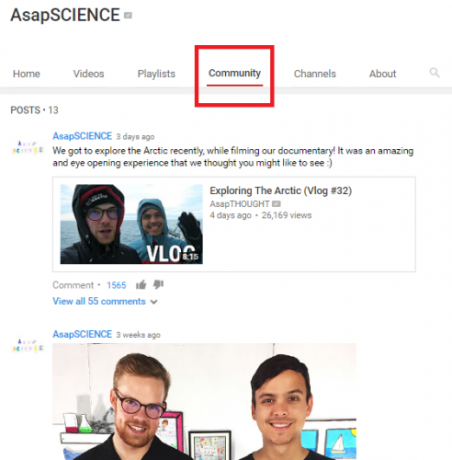
3. Nøyaktig søkeord
Med mer enn en milliard videoer som allerede er lastet opp og anslagsvis lagt til 300 timer hvert minutt, er det ikke alltid like lett å finne akkurat det du leter etter.
Vi har alle søkt i lang tid og måtte klikke deg gjennom utallige sider bare for å finne videoen vi ønsker. Det trenger ikke være slik Bli bedre til å finne ting med søkemotorer: Boolsk søkelogikk forklartDet tar bare Googles tusenvis av servere et halvt sekund å spørre om omtrent 50 milliarder indekserte sider, det tar deg betydelig lengre tid å skanne bare den første siden med søkeresultater. På toppen av det ... Les mer .
Legge til allintitle: før søkeordet ditt. YouTube vil bare vise resultater som inkluderer alle søkeordene dine. Se på forskjellen i antall kamper i de to eksemplene mine.
Uten "allintitle:“:
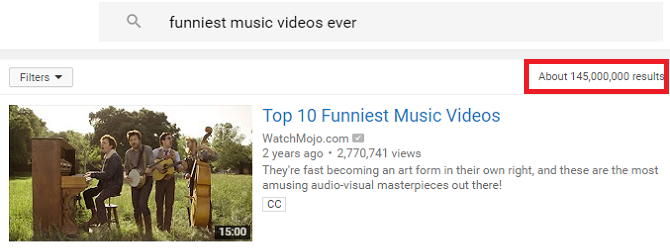
Med “allintitle:“:
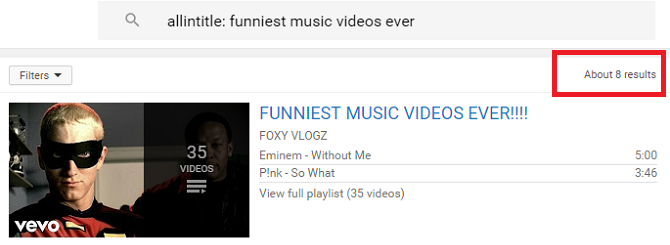
4. Andre nyttige hurtigtaster
Jeg elsker hurtigtastene for ramme, men det er noen få andre nyttige du trenger å vite om:
- K - Pause
- J - Spol tilbake 10 sekunder
- L - Spol frem 10 sekunder
- M - Stum
- 0 (null) - Hopp til starten av en video
- 1 til 9 - Hopp til 10% til 90% av videoen
5. Slow Tutorials Down
Hvorfor går noen mennesker som lager opplæringsvideoer så raskt? Sannelig, de skjønner at hvis du ser på innholdet deres, betyr det at du ikke er en ekspert på emnet, og at du trenger et lavere tempo?
Sett på bremsene ved å redusere hastigheten på videoen. Klikk på tannhjulikonet i nedre høyre hjørne av videovinduet og velg Hastighet. Du kan slippe hastigheten helt ned til 25%.
Dette trikset er spesielt nyttig for visuelle tutorials. Hvis du ser hvordan du knytter et slips eller lager en origami-kran, lar den deg se alle de små nyansene mer detaljert.
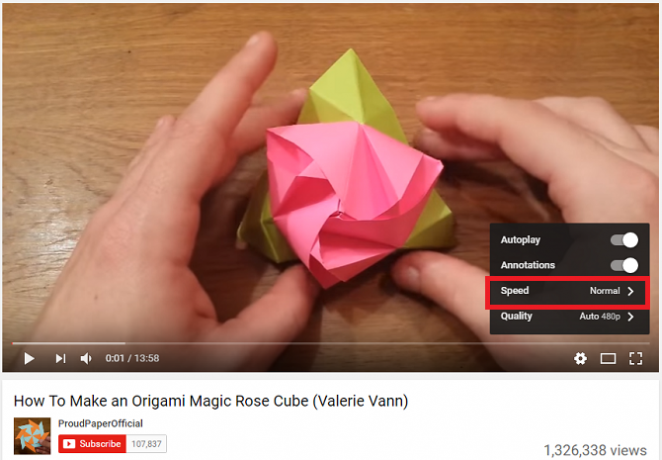
6. YouTube TV
Du visste sannsynligvis at du kunne cast YouTube til smart-tv-en eller media streaming stick 7 spørsmål du må stille før du kjøper en digital mediespillerHvis du tenker på å kjøpe din første digitale mediespiller (også kjent som strømmenhet), vil disse spørsmålene hjelpe deg med å unngå å gjøre alvorlige feil. Les mer , men visste du at du kan få den samme opplevelsen på dataskjermen?
Det er enkelt å navigere og ser mer profesjonell ut. Hvis du vil kjøre YouTube i offentlige omgivelser, kanskje for en presentasjon eller i en bar / restaurant, er det mye bedre.
For å bruke det, bare gå til youtube.com/tv og følg instruksjonene for pålogging på skjermen.
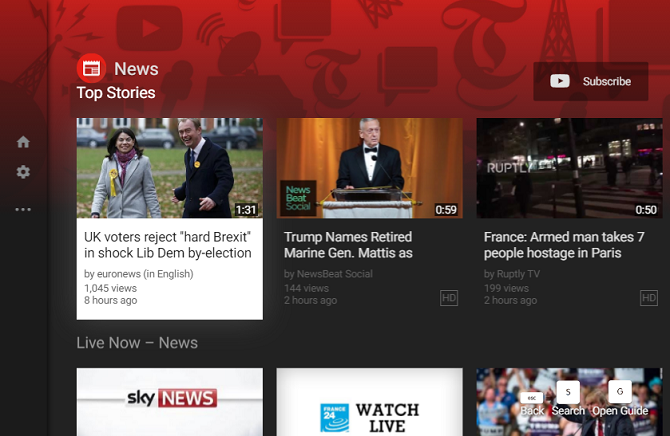
7. Personlig videofôr
For et så populært nettsted er YouTube-hjemmesiden litt rot.
Øverst blir du presentert for anbefalte videoer YouTube mener du vil se basert på visningshistorikken din. De kan bli rammet og savnet.
Bla nedover, så får du vist noen av kanalene dine ispedd andre anbefalte emner og / eller kanaler. Anbefalingene er ofte elendige, og det ser ikke ut til å være noen logikk for hvordan videoer bestilles under kanaler. Det vil til og med be deg se på videoer du allerede har sett på nytt.
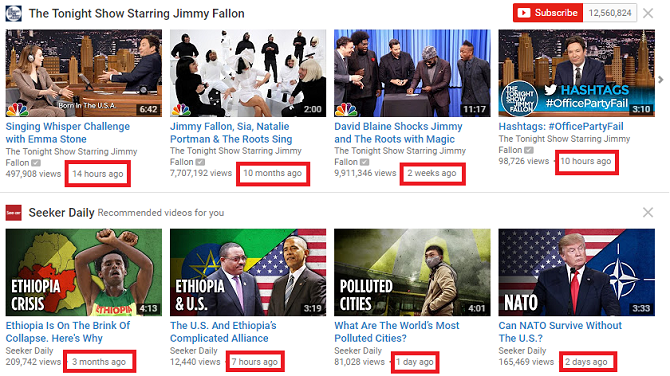
Løsningen er å bruk fanen Abonnementer Bruk denne hackeren til å søke på YouTube-abonnementer som en proffHar du noen gang ønsket å søke på YouTube-abonnementene dine etter bestemte videoer? YouTube gjør det ikke enkelt - og det er grunnen til at du trenger dette pene lille søketriket. Les mer . Klikk abonnementer i panelet til venstre, og du blir ført til en kronologisk liste over alle videoene som er utgitt av alle kanalene du abonnerer på.
8. Gå aldri glipp av en video
Selv om du bruker fanen Abonnementer, kan du fremdeles savne innhold fra favorittprodusentene dine. Problemet er spesielt akutt hvis du abonnerer på hundrevis av kanaler. Du vil rulle ned for alltid bare for å finne noe verdt.
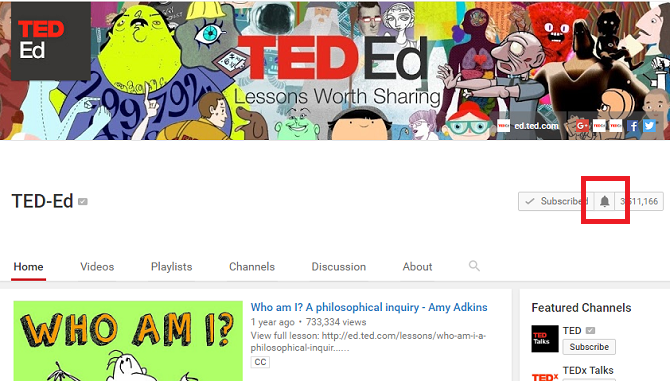
Spar deg bryet, og bruk videovarsler. De er enkle å sette opp. Naviger til kanalen du ønsker varsler om, og klikk på klokkeikon ved siden av Abonnere knappen øverst til høyre hjørne. Merk av i ruten, og du er klar til å gå; nettstedet vil varsle deg hver gang noe nytt blir publisert.
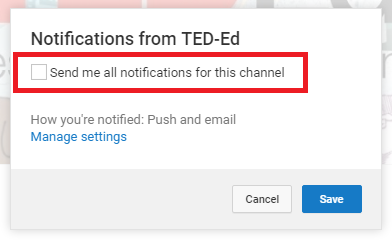
Hvis du vil tilpasse varslene ytterligere, klikker du på avatar, slå den girikon, og gå til Melding fane. Du kan velge hvordan du vil motta varslene dine (trykk og / eller e-post), aktiver skrivebordsvarsler via Chrome og tilpass dine e-postinnstillinger.
Del dine favoritt YouTube-triks
Naturen til YouTube betyr at det bokstavelig talt er hundrevis av kjempefine triks og smarte funksjoner du kan dra nytte av.
Jeg har delt åtte av mine personlige favoritter, men jeg vil gjerne høre din. Hvilken snarvei bruker du stadig? Er det en innstilling som endrer seeropplevelsen betydelig?
Som alltid kan du legge igjen alle tips og anbefalinger i kommentarfeltet nedenfor.
Bildekreditter: Mikrogen / Shutterstock
Dan er en britisk utvandret bosatt i Mexico. Han er administrerende redaktør for MUOs søsterside, Blocks Decoded. På forskjellige tidspunkter har han vært sosial redaktør, kreativ redaktør og finansredaktør for MUO. Du kan finne ham streife rundt på showet på CES i Las Vegas hvert år (PR-folk, nå ut!), Og han gjør mange sider bak kulissene...

